教程详情

在浏览器右上角,点击三个点图标,选择“历史”选项。在“历史记录”页面中,可以查看按日期分组的访问记录,点击具体条目可重新打开网页或删除单个记录。若需批量清理,返回设置页面(`chrome://settings/`),在“隐私与安全”板块找到“清除浏览数据”按钮。点击后,选择时间范围(如“过去一小时”),勾选“浏览历史”和“缓存的图片文件”等选项,最后点击“清除数据”即可删除所选时间段内的所有记录。

 谷歌浏览器下载安装前需做好准备,操作经验与提示方法帮助用户掌握配置技巧,避免常见问题。
谷歌浏览器下载安装前需做好准备,操作经验与提示方法帮助用户掌握配置技巧,避免常见问题。
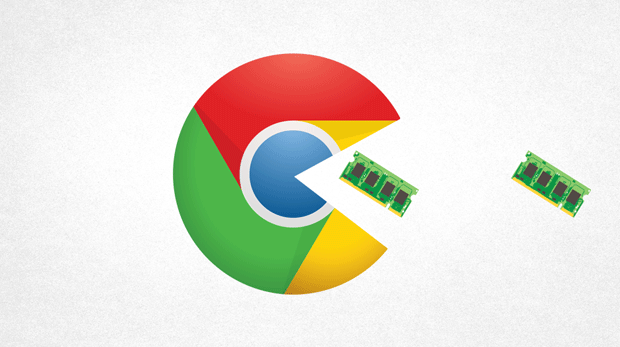 Google浏览器在使用过程中存在安全风险,本文提供防护操作方法,帮助用户有效规避潜在威胁。
Google浏览器在使用过程中存在安全风险,本文提供防护操作方法,帮助用户有效规避潜在威胁。
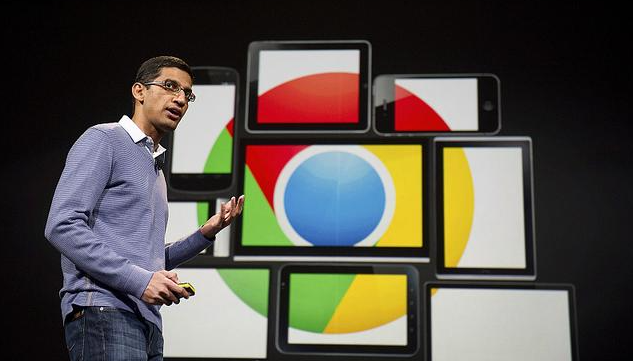 Chrome浏览器提供多设备同步功能,用户可在不同设备间同步书签、历史记录和设置。合理操作可保证数据一致性和访问便捷。
Chrome浏览器提供多设备同步功能,用户可在不同设备间同步书签、历史记录和设置。合理操作可保证数据一致性和访问便捷。
 谷歌浏览器iPad版便携版支持快速安装,本文详解安装操作步骤和技巧,帮助用户高效完成轻量化浏览器部署。
谷歌浏览器iPad版便携版支持快速安装,本文详解安装操作步骤和技巧,帮助用户高效完成轻量化浏览器部署。
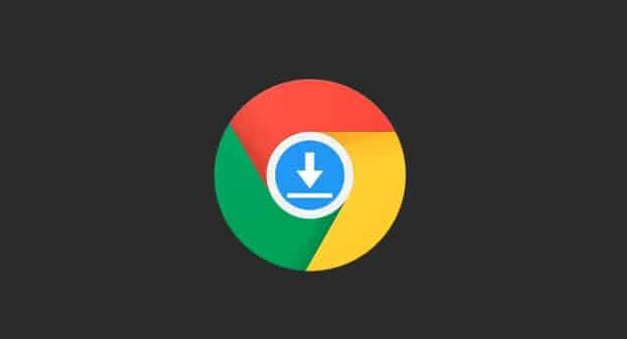 google Chrome可借助安全扩展或系统策略功能实现网站黑名单过滤,适用于阻止钓鱼、广告等不良站点访问行为。
google Chrome可借助安全扩展或系统策略功能实现网站黑名单过滤,适用于阻止钓鱼、广告等不良站点访问行为。
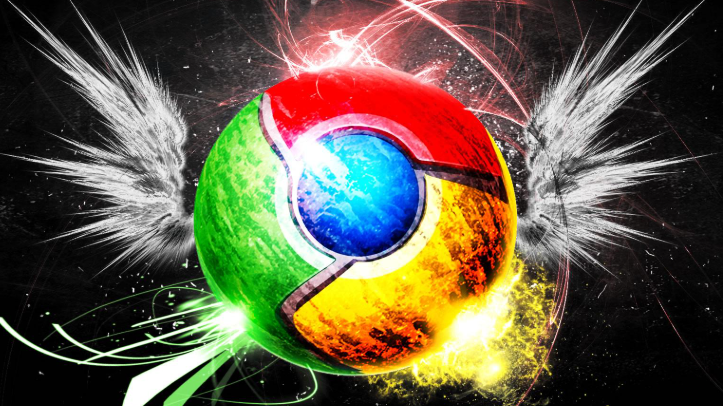 校验码验证能确保Google Chrome下载安装包的完整性与安全。本文详细介绍校验码的使用方法。
校验码验证能确保Google Chrome下载安装包的完整性与安全。本文详细介绍校验码的使用方法。
